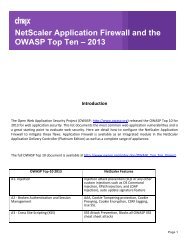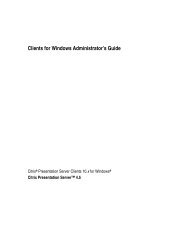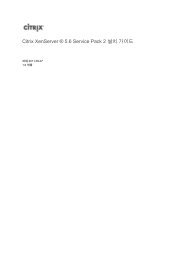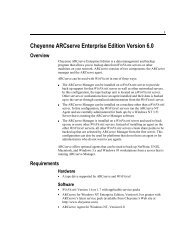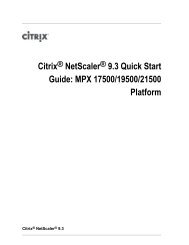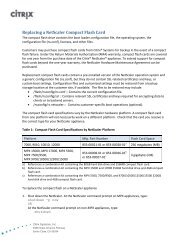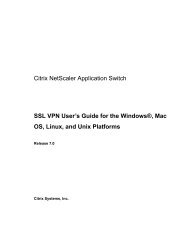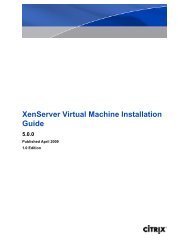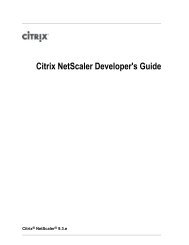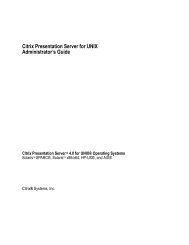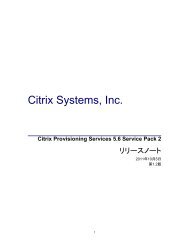Administratordokumentation für Citrix XenApp 6 Fundamentals ...
Administratordokumentation für Citrix XenApp 6 Fundamentals ...
Administratordokumentation für Citrix XenApp 6 Fundamentals ...
Erfolgreiche ePaper selbst erstellen
Machen Sie aus Ihren PDF Publikationen ein blätterbares Flipbook mit unserer einzigartigen Google optimierten e-Paper Software.
Kapitel 3Konfigurieren von <strong>XenApp</strong> <strong>Fundamentals</strong>verschieben. Wenn das Stammzertifikat verschoben oder gelöscht wurde, stehtdieser Schritt nicht zur Verfügung.4. Speichern Sie das Stammzertifikat am gewünschten Ort.So geben Sie das Stammzertifikat an die Clientgeräte weiter1. Geben Sie das Stammzertifikat, z. B. per E-Mail, an alle Clientgeräte weiter, dieexternen Zugriff benötigen.2. Speichern Sie das Stammzertifikat an einem geeigneten Ort auf jedem Clientgerät.3. Doppelklicken Sie auf jedem Clientgerät in Windows-Explorer auf dieZertifikatsdatei.4. Folgen Sie den Anweisungen von Windows zur Installation des Stammzertifikats aufjedem Clientgerät.Hinweis: Sie können das Zertifikat auch mittels der Active Directory-Gruppenrichtlinieweitergeben. Weitere Informationen hierzu finden Sie in der Microsoft Dokumentation.Externer Zugriff mit einem DMZ-ServerWeitere Informationen über diese Bereitstellung finden Sie unter Szenarios <strong>für</strong> externenZugriff auf Seite 14.So aktivieren Sie externen Zugriff <strong>für</strong> Bereitstellungen von<strong>XenApp</strong> <strong>Fundamentals</strong> mit DMZ1. Installieren und konfigurieren Sie den DMZ-Server.2. Starten Sie das QuickStart-Tool auf dem Masterserver.3. Klicken Sie auf der Registerkarte Setup auf "Externer Zugriff".4. Klicken Sie auf Externen Zugriff verwalten. Der Assistent zum Verwalten vonexternem Zugriff wird angezeigt.5. Klicken Sie auf Weiter.6. Wählen Sie Mit DMZ-Server. Klicken Sie auf Weiter.7. Überprüfen Sie die Angaben und klicken Sie auf Fertig stellen, um den Assistentenzu beenden.Hinweis: Wenn Sie den Namen des Masterservers im Assistenten zum Verwaltenvon externem Zugriff eingeben, stellen Sie sicher, dass dies die IP-Adresse und nichtder Host- oder DNS-Name ist.48